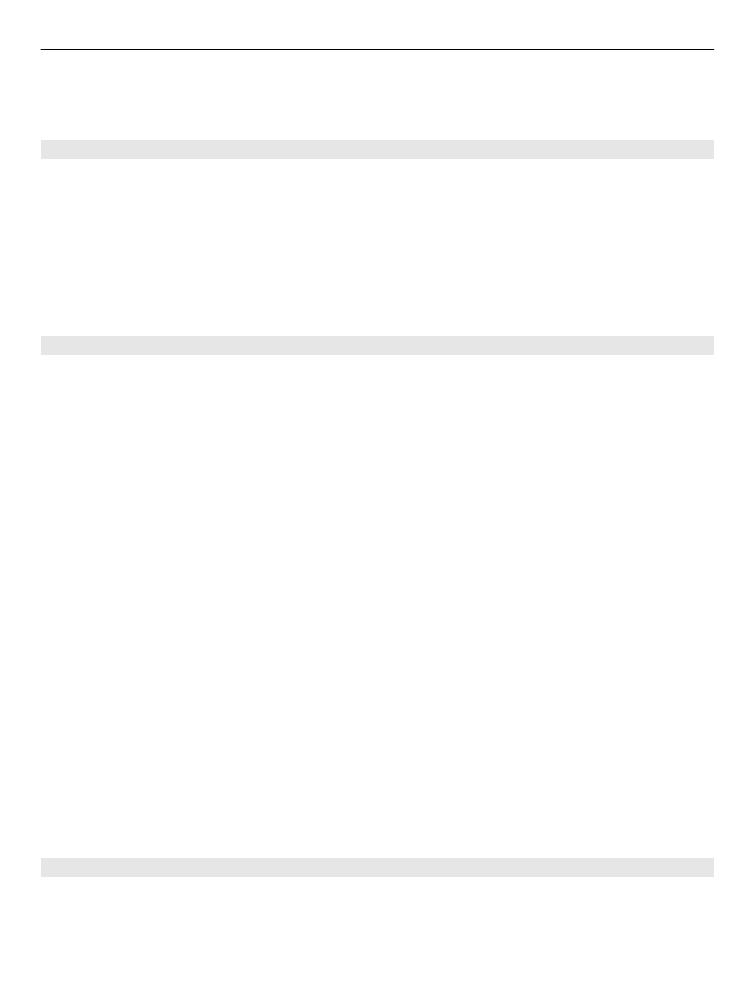
VPN-yhteyden käyttäminen sovelluksessa
Yritysverkkoon kirjautuminen voi edellyttää henkilöllisyyden todistamista. Saat
valtuustiedot yrityksesi IT-osastolta.
Suojaus ja tietojen hallinta 165
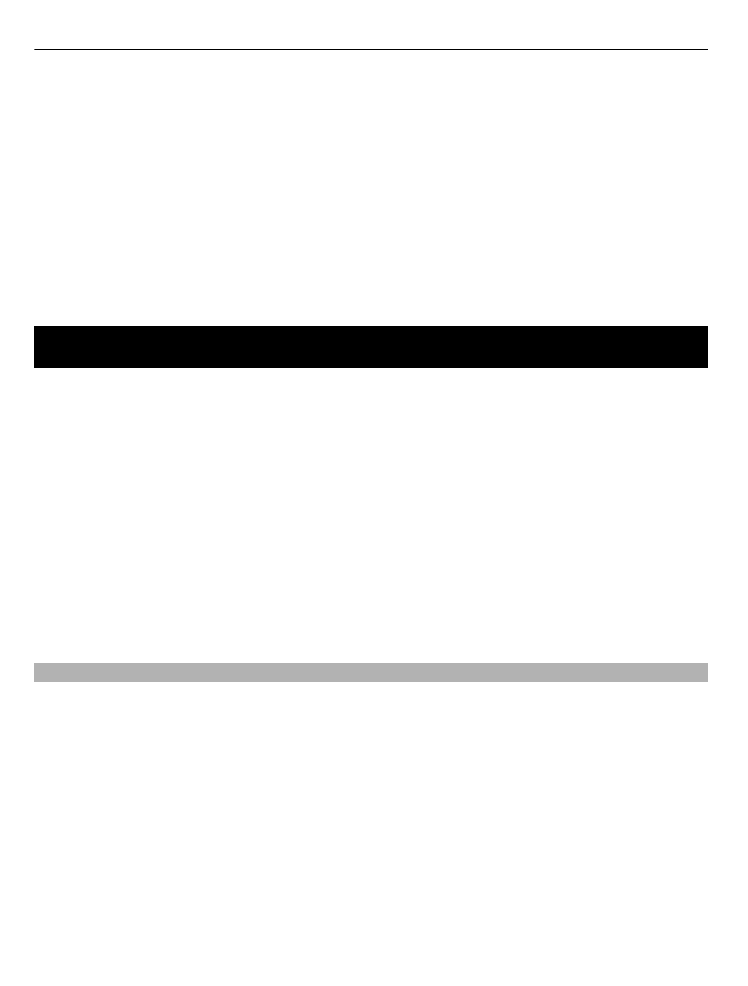
VPN-yhteyden käyttäminen sovelluksessa edellyttää, että sovellus liitetään VPN-
yhteysosoitteeseen.
Vihje: Voit määrittää sovelluksen yhteysasetukseksi
Kysy aina
. Valitse tällöin VPN-
yhteysosoite yhteysluettelosta yhteyttä muodostettaessa.
1 Valitse VPN-yhteysosoite yhteysosoitteeksi siinä sovelluksessa, jossa haluat luoda
VPN-yhteyden.
2 Jos käytät perinteistä todennusta, anna VPN-käyttäjätunnuksesi ja salasanasi. Jos
SecurID-sanake ei ole enää synkronoituna ACE/Server-palvelimen kellon kanssa,
anna seuraava salasana. Jos käytät varmennepohjaista todennusta, joudut ehkä
antamaan avainsäilön salasanan.